Convertiți, editați și comprimați videoclipuri/audio în peste 1000 de formate la calitate înaltă.
Convertește Vimeo în MP4: Doar 2 pași pentru a te bucura de vizionare offline!
Imaginează-ți că poți viziona fișierele tale Vimeo preferate pe orice dispozitiv, fără conexiune la internet. La început poate părea un vis, dar se poate realiza prin convertirea Vimeo în format MP4 chiar astăzi. Fie că este vorba de vizionare offline, editare ușoară sau partajare pe orice platformă, acest lucru deschide multe posibilități. Vrei să știi cum? Acest ghid îți va oferi cel mai bun instrument pentru a converti Vimeo în format MP4, asigurând o experiență fără probleme. Încearcă acum!
Lista Ghidului
Pasul 1: Descărcați direct videoclipul Vimeo Pasul 2: Conversia videoclipului Vimeo în MP4 cu calitate înaltă Încă trei modalități de a descărca videoclipuri Vimeo în format MP4Pasul 1: Descărcați direct videoclipul Vimeo
Partea bună este că Vimeo îți permite să descarci videoclipuri direct de pe site-ul său web, fără a utiliza instrumente suplimentare. Acest lucru se întâmplă atunci când proprietarul videoclipului a activat funcția de descărcare pentru videoclip. Mai întâi verifici dacă vezi un buton „Descărcare” sub videoclipul Vimeo pe care dorești să îl salvezi. Iată cum se face:
• Conectați-vă la contul dvs. Vimeo, apoi localizați videoclipul pe care doriți să îl descărcați. Derulați în jos și căutați butonul „Descărcați”.
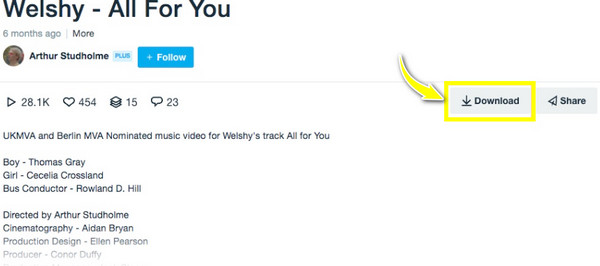
• După ce faceți clic pe ea, va apărea o fereastră pop-up, permițându-vă să selectați rezoluția. Faceți clic pe butonul „Descărcare” de lângă rezoluția aleasă și așteptați finalizarea; apoi, sunteți gata să convertiți Vimeo în MP4.
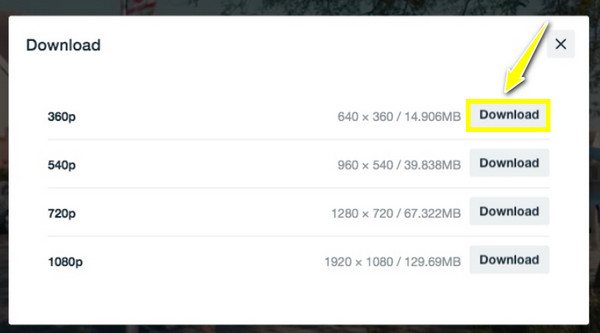
Pasul 2: Conversia videoclipului Vimeo în MP4 cu calitate înaltă
Acum că ai videoclipul Vimeo dorit pe computer, este timpul să-l convertești în format MP4! Ai noroc, deoarece un convertor Vimeo în MP4 precum 4Easysoft Total Video Converter este alături de tine. Acest instrument puternic și cu multiple abilități este conceput pentru a îndeplini tot ceea ce îți dorești să obții, de la conversie la editare și îmbunătățire a fișierelor media. Acoperă o gamă largă de formate precum MP4, MOV, AVI, MKV, MP3, FLAC și așa mai departe. De asemenea, are un set robust de instrumente de editare pentru a decupa, decupa, adăuga efecte, subtitrări și multe altele videoclipurilor tale Vimeo. În plus, poți procesa mai multe videoclipuri Vimeo simultan, economisind timp la sarcinile mari de conversie Vimeo în MP4.

Păstrați calitatea originală în timpul și după conversie, până la 4K.
Cu conversia în lot, puteți converti rapid mai multe videoclipuri Vimeo în MP4.
Asigură un proces de conversie accelerat fără pierderi de calitate.
Vă permite să ajustați rezoluția, rata de cadre și alte parametri pentru a personaliza calitatea rezultatului.
100% Securizat
100% Securizat
Pasul 1Începeți prin lansarea 4Easysoft Total Video Converter, apoi încărcați toate videoclipurile Vimeo pe care le-ați descărcat făcând clic pe butonul „Adăugați fișiere” pentru a converti Vimeo în MP4.

Pasul 2După aceea, accesează meniul „Convertește tot în” pentru a vedea toate formatele acceptate. Accesează secțiunea „Video”, localizează „MP4” acolo și selectează-l pe cel pe care dorești să-l ai pentru videoclipul tău Vimeo.

Dacă nu sunteți de acord cu profilul setat, faceți clic pe butonul „Profil personalizat” pentru a personaliza rezoluția, rata de biți, rata de cadre și alți parametri în funcție de preferințele dvs.

Pasul 3După ce totul este gata, determinați calea locației și setați un nume pentru videoclipul Vimeo convertit în MP4. Și, în final, începeți procesul de conversie făcând clic pe butonul „Convertiți tot”.

Încă trei modalități de a descărca videoclipuri Vimeo în format MP4
Așa cum am menționat, doar unele videoclipuri Vimeo au butonul „Descărcare” inclus sub videoclip. Dacă nu ați văzut această funcție în videoclipul dorit, un ajutor suplimentar este de folos: înregistrare ecran videoclipuri Vimeo sau obțineți un program de descărcare pentru a salva videoclipuri Vimeo în format MP4. Din fericire, există multe programe de descărcare astăzi; trei dintre cele mai bune sunt folosite în această postare.
1. RipSave
Primul dintre cele mai bune programe de descărcare disponibile astăzi, care te va ajuta să converti direct Vimeo în MP4, este RipSave. Analizând doar adresa URL introdusă, instrumentul o va descărca direct în format MP4, cu doar câteva clicuri. Îți permite să procesezi videoclipuri Vimeo în loturi, fără a trece prin pași suplimentari. Urmărește pașii de mai jos pentru a înțelege cum funcționează acest instrument online pentru a converti Vimeo în MP4:
• După ce căutați RipSave în browser, găsiți videoclipul Vimeo pe care doriți să îl descărcați în format MP4 și copiați adresa URL a acestuia. Apoi, reveniți la pagină, lipiți adresa URL și selectați „MP4” din partea de jos a ecranului.
• Încheiați făcând clic pe butonul „Descărcare” pentru a converti Vimeo în format MP4. Vă rugăm să așteptați până când instrumentul termină de procesat fișierul.
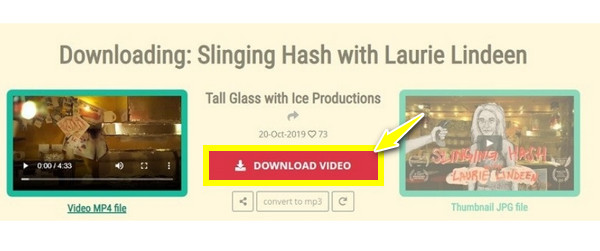
2. KeepVid
O altă platformă online concepută pentru descărcarea Vimeo în format MP4 este KeepVid. Acest instrument asigură procesarea rapidă a videoclipurilor și descărcări rapide, oferind în același timp o interfață intuitivă care îl face perfect pentru toată lumea, chiar și pentru utilizatorii care nu sunt pricepuți la tehnologie. Datorită fiabilității și ușurinței în utilizare, acest convertor online Vimeo în MP4 a câștigat popularitate pentru descărcarea videoclipurilor de pe Reddit, Vimeo și multe altele. Află cum să îl folosești mai jos:
• Deschideți KeepVid în browserul ales. Asigurați-vă că copiați linkul videoclipului Vimeo și apoi îl lipiți în câmpul respectiv.
• După aceea, faceți clic pe butonul „Descărcare” pentru a continua alegerea dimensiunii și formatului fișierului. După ce ați determinat fișierele pentru descărcări, faceți clic dreapta pe el și selectați opțiunea „Salvare link ca”.
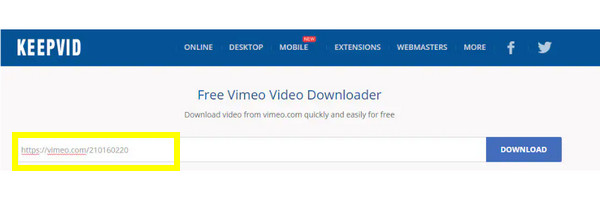
3. Descărcător Vimeo
În cele din urmă, aveți Vimeo Downloader aici, una dintre cele mai simple soluții pentru descărcarea Vimeo în format MP4. Trebuie doar să copiați adresa URL a videoclipului și îl puteți descărca instantaneu și exporta în formatul de fișier dorit. Consultați instrucțiunile de mai jos despre cum să utilizați AVC pentru a converti Vimeo în MP4:
• Deschideți Vimeo Downloader în browser, apoi accesați videoclipul Vimeo pe care doriți să îl descărcați. Copiați adresa URL, apoi reveniți la pagina instrumentului, lipiți linkul în bară și faceți clic pe butonul „Trimite”.
• Apoi, faceți clic pe butonul „Descărcați videoclipul” și apoi selectați „Salvați videoclipul ca” pentru a începe operațiunea. După un timp, accesați folderul țintă pentru a reda fișierul convertit.
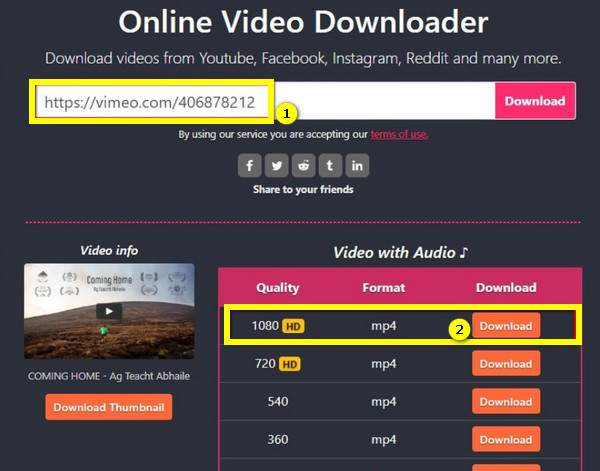
Concluzie
Așa convertiți Vimeo în MP4! Mai întâi, trebuie să descărcați videoclipul de pe site-ul oficial Vimeo; altfel, dacă nu are această funcție, luați în considerare utilizarea unor programe de descărcare pentru a prelua videoclipul în format MP4 fără probleme. Deși aceste programe de descărcare online oferă simplitate, ele vă limitează controlul asupra calității videoclipului și a altor opțiuni. Pentru aceasta, alegeți o soluție cu funcții suplimentare, cum ar fi editarea și setările personalizabile, cum ar fi... 4Easysoft Total Video ConverterDupă ce ați descărcat videoclipul Vimeo, utilizați acest instrument pentru a converti Vimeo în MP4 la calitate înaltă și bucurați-vă de funcționalitățile sale puternice.
100% Securizat
100% Securizat



